Chrome浏览器下载及网页翻译功能使用教程
来源:Google Chrome官网
时间:2025-06-17
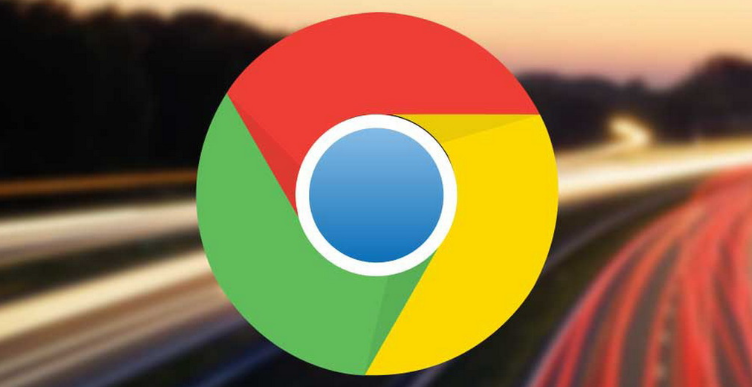
1. Chrome浏览器下载:打开电脑上已有的浏览器,在地址栏输入Chrome浏览器的官方下载网址(https://www.google.com/intl/zh-CN/chrome/),进入下载页面。根据自己的操作系统选择对应的Chrome安装文件进行下载。对于Windows系统,通常会自动识别并下载相应的.exe文件;对于Mac系统,会下载对应的.dmg文件。点击下载按钮后,浏览器会开始下载Chrome浏览器的安装文件。下载完成后,找到下载的安装文件,双击运行。按照安装向导的提示,逐步进行操作,如选择安装路径、接受用户协议等。在安装过程中,可以选择是否设置Chrome为默认浏览器等选项。
2. 网页翻译功能使用:打开Chrome浏览器,点击右上角的三个点图标,选择“设置”。在左侧菜单中点击“高级”,然后在“语言”部分点击“语言和输入设置”。在这里可以看到“询问是否翻译非您所用语言的网页”选项,将其开启。当访问非中文网页时,浏览器会自动检测并弹出翻译提示,点击“翻译”即可将整个网页翻译成中文。若想对网页中的部分内容进行翻译,可右键点击要翻译的文字,选择“翻译”,Chrome会快速给出翻译结果。此外,还可以安装谷歌翻译插件来增强翻译功能,打开Chrome网上应用店,搜索“谷歌翻译”或“Google 翻译”,点击“添加到Chrome”进行安装。安装完成后,在浏览网页时,点击浏览器右上角的谷歌翻译插件图标,即可选择翻译整个网页或划词翻译等操作。
总的来说,通过以上步骤和方法,您可以有效掌握Chrome浏览器的下载过程以及如何进行网页翻译功能使用。建议定期检查和更新浏览器版本,以确保最佳的使用体验和安全性。
